怎样让日历显示在桌面 电脑桌面日历设置方法
更新时间:2024-03-21 12:06:22作者:jiang
想要在电脑桌面上方便地查看日历?不妨尝试将日历显示在桌面上,让你随时了解日期和安排,设置电脑桌面日历并不复杂,只需简单几步,便可实现。接下来我们将介绍如何在电脑桌面上显示日历,让你的工作和生活更加井然有序。
步骤如下:
1.第一步:在电脑桌面单击鼠标右键选择“小工具”。
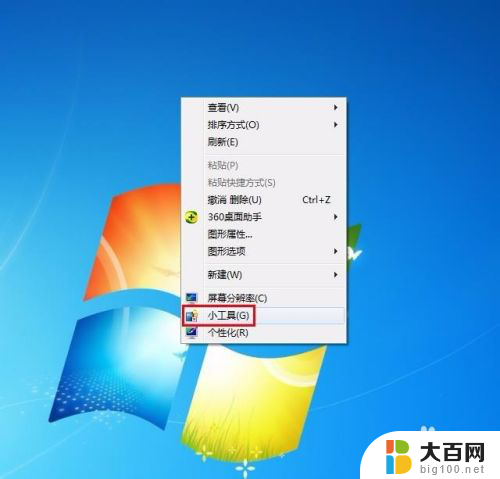
2.第二步:在弹出工具选择框中双击选择日历。
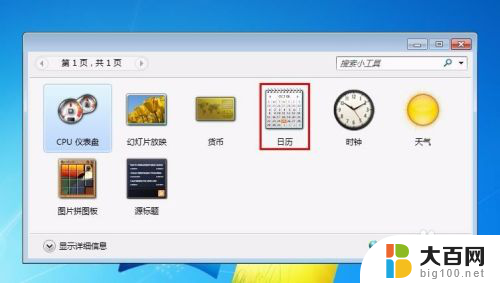
3.第三步:如下图所示,日历会自动显示在电脑桌面的右上角。

4.第四步:在日历上单击鼠标右键,选择“移动”。可以将日历拖动至任意位置。
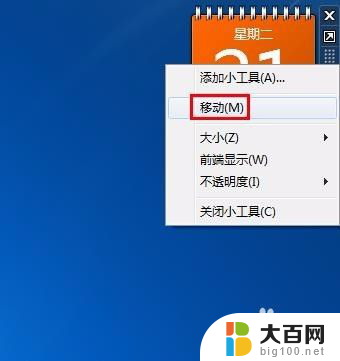

5.第五步:在日历上单击鼠标右键选择“大小”,根据自己的需要选择大尺寸或者是小尺寸。


6.第六步:在日历上单击鼠标右键选择“关闭小工具”或者直接单击关闭按钮,就可以去掉桌面日历了。

以上就是如何在桌面上显示日历的全部内容,如果遇到这种情况,你可以按照以上步骤解决,非常简单快速。
怎样让日历显示在桌面 电脑桌面日历设置方法相关教程
- 电脑怎么设置日历在桌面 电脑桌面如何显示日历
- 日历如何在桌面显示 电脑桌面怎么设置日历
- 桌面日历怎么弄 如何在电脑桌面上设置日历显示
- 添加到桌面日历 怎么在电脑桌面上显示日历
- 电脑桌面日历怎么弄 电脑桌面如何显示日历
- 请把桌面显示的时间和日历换加上农历日期 电脑日期显示农历和节假日的方法
- 电脑桌面设置日历表 电脑桌面上如何添加日历表
- 日历怎么加到桌面 电脑桌面怎么添加日历
- 桌面日历总是显示30 电脑显示的日期错误怎么解决
- 电脑怎样把日历弄到桌面 在电脑桌面上添加日历的步骤
- 苹果进windows系统 Mac 双系统如何使用 Option 键切换
- win开机不显示桌面 电脑开机后黑屏无法显示桌面解决方法
- windows nginx自动启动 Windows环境下Nginx开机自启动实现方法
- winds自动更新关闭 笔记本电脑关闭自动更新方法
- 怎样把windows更新关闭 笔记本电脑如何关闭自动更新
- windows怎么把软件删干净 如何在笔记本上彻底删除软件
电脑教程推荐